ヒント: PCのプロセッサを確認するには、スタートボタンをクリックして、コンピューターを右クリックし、プロパティを選択します。システムセクションに「64ビットオペレーティングシステム」と表示されている場合は、PCが64ビットであることを意味します。それ以外の場合は32ビットです。
他のWindowsバージョンをダウンロードするには: Windows 7 Home Premium, Windows 10 Pro, Home, Enterprise, & Education, Windows 10 Download, Windows 11 Download, Ghost Spectre Windows 11 Download, Old Windows ISO Download.
(Windows 7ブータブルUSBインストーラを作成するには、 ISOからWindows 7ブータブルUSBを作成する方法に従ってください。)
Windows 7 ISOファイルダウンロード Ultimate 32/64ビット
急いでいて詳細を学びたくない場合は、こちらからPC用のWindows 7 Ultimate 32ビットまたは64ビットのISOファイルをダウンロードするためのクイックリンクがあります:
Windows 7 Ultimate 64ビットISOファイルダウンロード
Windows 7 Ultimate 32ビットISOファイルダウンロード
Windows 7 Ultimate 32/64ビットオールインワンISOファイルダウンロード
これらのリンクはarchive.orgからのISOファイルです。オンラインリンクを完全に信頼しない場合は、 iBoysoft DiskGeeker for Windowsから、本物で100%安全なWindows 7 Ultimate ISOファイルをダウンロードしてください。
Windows 7 Ultimate 32ビットISOファイルダウンロード無料 (x86)
32ビットプロセッサーで動作するレガシーのWindows PCをお持ちの場合は、以下のリンクから公式のWindows 7 Ultimate 32ビットISOファイルを無料でダウンロードできます:
公式Windows 7 Ultimate 32ビットダウンロード SP1 ISO - DVD ⬇️
| サイズ: 2.38 GB |
| MD5: 2572274e6b0acf4ed1b502b175f2c2db |
| SHA-1: 65fce0f445d9bf7e78e43f17e441e08c63722657 |
| ソース: archive.org |
* これもMicrosoftが提供するオリジナルのMSDNファイルです。
Windows 7 Ultimate x86 ISOファイルを無料でダウンロードするリンクを共有してください!
Windows 7 Ultimate 64ビットISOファイルダウンロード無料 (x64)
2000年代半ば以降に製造されたほとんどの現代のPCは64ビットで、古いBIOSシステムの代わりにUEFIファームウェアを使用しています。PCに64ビットプロセッサが搭載されている場合は、Windows 7 UltimateのISOファイルを入手することを検討してください。それはWindows ISOダウンローダーであり、Microsoftのサーバーから取得される対応するISOファイルをカスタマイズしてダウンロードすることができます。Windows 7、8、10、11、およびServerのさまざまなバージョンを入手できます。
公式のWindows 7 Ultimate 64ビットISOファイルのダウンロード方法は次のとおりです:
ステップ1: iBoysoft DiskGeeker for Windowsを無料でダウンロードして起動します。
ステップ2: ダウンロードしてブートディスクを作成を開きます。Windowsシステムイメージをダウンロードします。
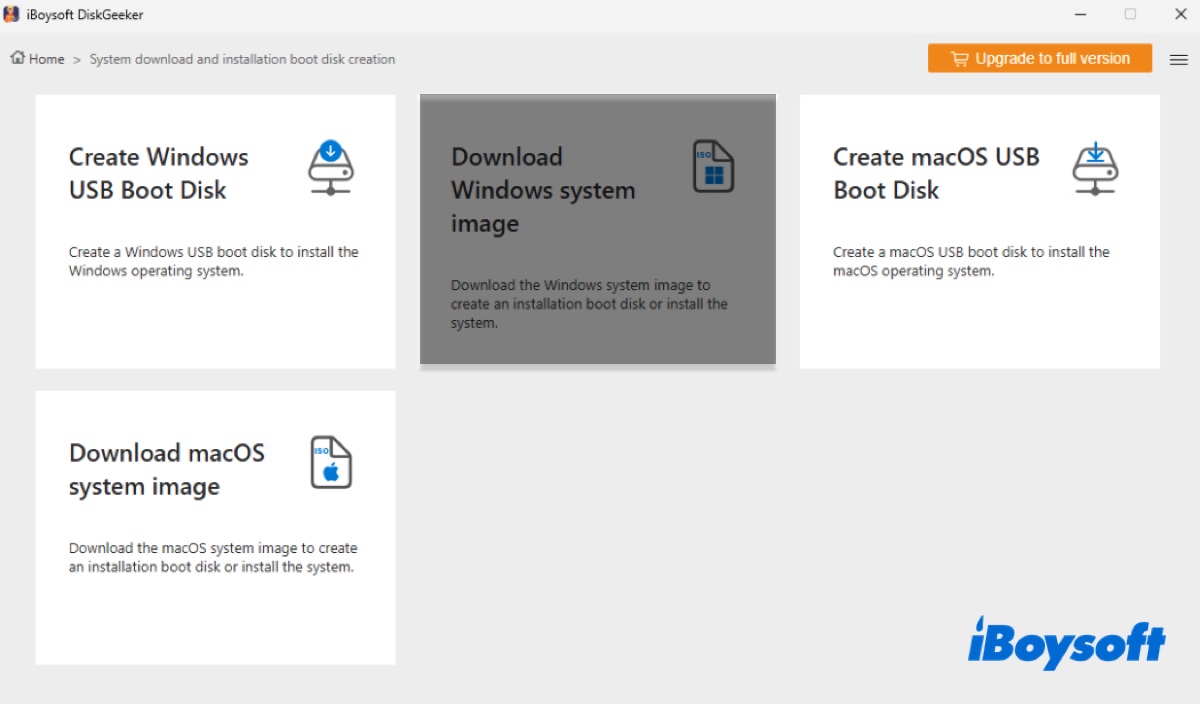
ステップ3: Windows 7を選択し、SP1 (ビルド7601)、希望の言語、x64 (64ビット)、およびUltimateを選択します。
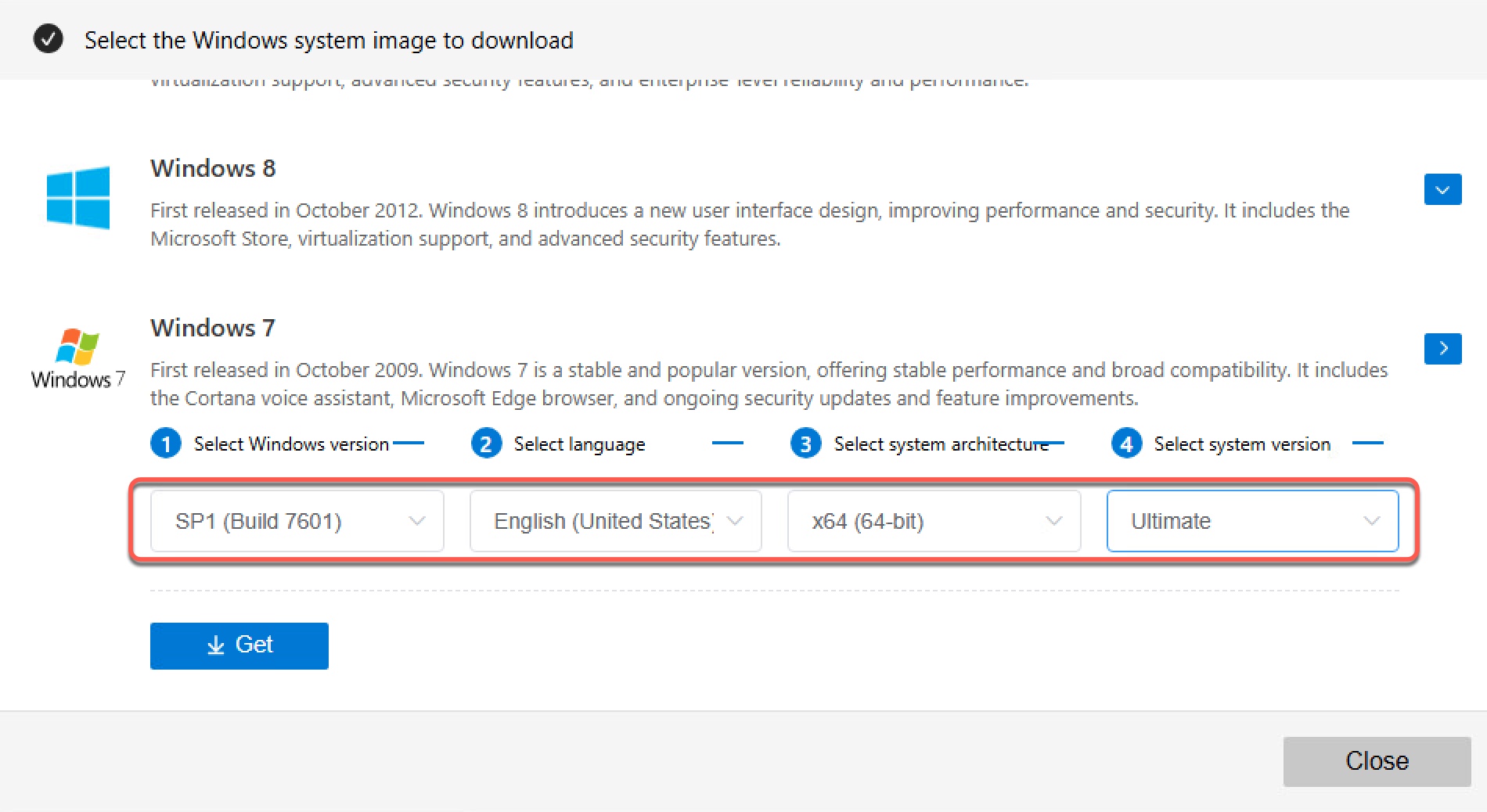
ステップ4: 取得をクリックして、ISOファイルを保存する場所を指定します。
これで、Microsoftによってリリースされた純正のWindows 7 Ultimate 64ビットISOファイルのダウンロードが完了しました。
ただし、直接ダウンロードしたい場合は、次のリンクをお試しください:
❶ 元のWindows 7 Ultimate ISOダウンロード64ビットSP1 - DVD ⬇️
| ファイルサイズ: 3.09 GB |
| MD5: c9f7ecb768acb82daacf5030e14b271e |
| SHA-1: 36ae90defbad9d9539e649b193ae573b77a71c83 |
| ソース: archive.org |
#全てのアップデートを含む完全なWindows 7 Ultimate ISO
* これは、Microsoftが提供する元のMSDNファイルで、Microsoft Developer Networkサブスクリプションサービスを通じて提供されています。これは実質的にMicrosoftソフトウェアの公式バージョンであり、変更されず、64ビットハードウェア上でWindows 7 Ultimateの最新バージョンをインストールおよび実行するために必要なすべてのファイルが含まれています。
UEFIシステム用のWindows 7 Ultimate 64ビットISOファイルをダウンロードした後、ダウンロードしたファイルのMD5またはSHA-1ハッシュ値をコマンドプロンプトで計算し、上記の値と比較することができます。
Windows 7 Ultimate 64ビットISOファイルのプリアクティブ化バージョンをダウンロードしたい場合は、以下のリンクをご覧ください:
❷ Windows 7 Ultimate 完全活性化されたISO 無料ダウンロード(64ビット)SP1 ⬇️
| ファイルサイズ:3 GB |
| ソース:archive.org |
#Preactivated Windows 7 Ultimate 64ビット ISO すべてのアップデート済み
#Windows 7 Ultimate Loader on OOBE
他の方々とオリジナルWindows 7 Ultimate 64ビットISOファイルをダウンロードする方法を共有しましょう!
Windows 7 Ultimate 32/64ビットオールインワンISOファイルのダウンロード
Windows 7 Ultimateの32ビットおよび64ビット版をデュアルブートしたい場合は、Windows 7 Ultimate 32/64ビットオールインワンISOファイルを入手する必要があります。 32ビットおよび64ビットの両方のコンピューターでWindows 7 Ultimateを実行するために必要なすべてのインストールファイルを含む単一のイメージファイルです。
Windows 7 Ultimate 32/64ビットオールインワンISOファイルのダウンロード (プリアクティブ化)
| ファイルサイズ:5.1 GB |
| ソース:archive.org |
Windows 7 Ultimate プロダクトキー
正規のWindows 7 Ultimateプロダクトキーを入手することは今日では困難です。マイクロソフトは2020年1月に公式に販売を停止しました。新しいキーのための公式ソースは存在しません。
Windows 7 Ultimateプロダクトキーが必要な場合、コンピューターにWindows 7 Ultimateが付属しているか、以前に物理的な小売りコピーを購入した場合、既存のキーを回復するか、サードパーティーのリセラーから古くて未使用のキーを入手することができます。これは稀で高価です。
以下は機能する可能性のあるWindows 7 Ultimateプロダクトキーのリストです:
FJH38-9YYTR-3RHFDJ-KSFDH-PPTR5
DSLJK-HFZZY-5VVMN-5RR4D-KFHJD
HAADR-MMBN2-3GHHD-JSHER-UITY3
4EETX-KKPS5-9AASD-KSMZ2-HHT26
SSD78-49RPO-IREIU-T8967-KKTT7
ZM4MN-VJKD-FGHKJ-LSAJF-CCVY2
WEOPT-UIORE-TY896-7893-NCVM2
4BBWE-OP782-7IRPO-55WUI-RPIO7
22TJD-F8XRD6-YG69F-9M66D-PMJSM
342DG-6YJR8-X92GV-V8R4V-P6K27
EHY4Q-VB55H-XK8VD-5Y68P-RFQ43
P72CK-2Y3B8-YGHDV-293QB-QKJJM
GMJQF-JC7VC-76HMH-M4RKY-V4HX6
74T2M-DKDBC-788W3-H689G-6P6GT
MKD6B-HV23H-TMH22-WXG3P-TRVJM
2666Q-HGXKH-DFP6M-7YGBB-BQ7Q7
Windows 7 UltimateブータブルUSBインストーラーの作成方法
Windows 7 UltimateブータブルUSBインストーラーを作成する方法は2つあります。目標のコンピューター(ブータブルUSBから起動したいPC)に応じて、最適な方法を選択できます。
① ターゲットのWindows PCがBIOSを使用している場合は、Windows 7 USB / DVD Download Toolを実行してWindows 7 Ultimate用のブータブルUSBインストーラーを作成できます。
これは、レガシーのブート可能なドライブを効率的に作成するための公式のMicrosoftツールでした。残念ながら、Microsoftは公式のダウンロードリンクを提供していません。つまり、サードパーティのソースからツールを入手する必要があります。
② 対象のPCが新しいUEFIを使用している場合(これはほとんどの現代のコンピュータで使用されています)、Windows 7 Ultimateのブート可能なUSBインストーラを作成するために、iBoysoft DiskGeeker for Windowsのような信頼性のあるツールが必要です。
以前のセクションで、Windows 7 Ultimate 64ビットを含むさまざまなバージョンのWindows ISOファイルをダウンロードする能力について触れました。しかし、これはWindows OSダウンローダー以上のものです。Windows 7 Ultimateや他のWindowsバージョン用のブート可能なインストールメディアを作成することもできます。
ここに、Windows 7 Ultimateブート可能なUSBインストーラを作成する方法があります:
USBフラッシュドライブまたは10 GB以上の空き容量がある外部ディスクをWindows PCに接続します。ドライブが消去されるため、重要なデータはすべてバックアップされていることを確認してください。
ステップ1: iBoysoft DiskGeeker for Windowsをインストールします。
ステップ2: ダウンロードしてブートディスクを作成をクリック > Windows USBブートディスクを作成。
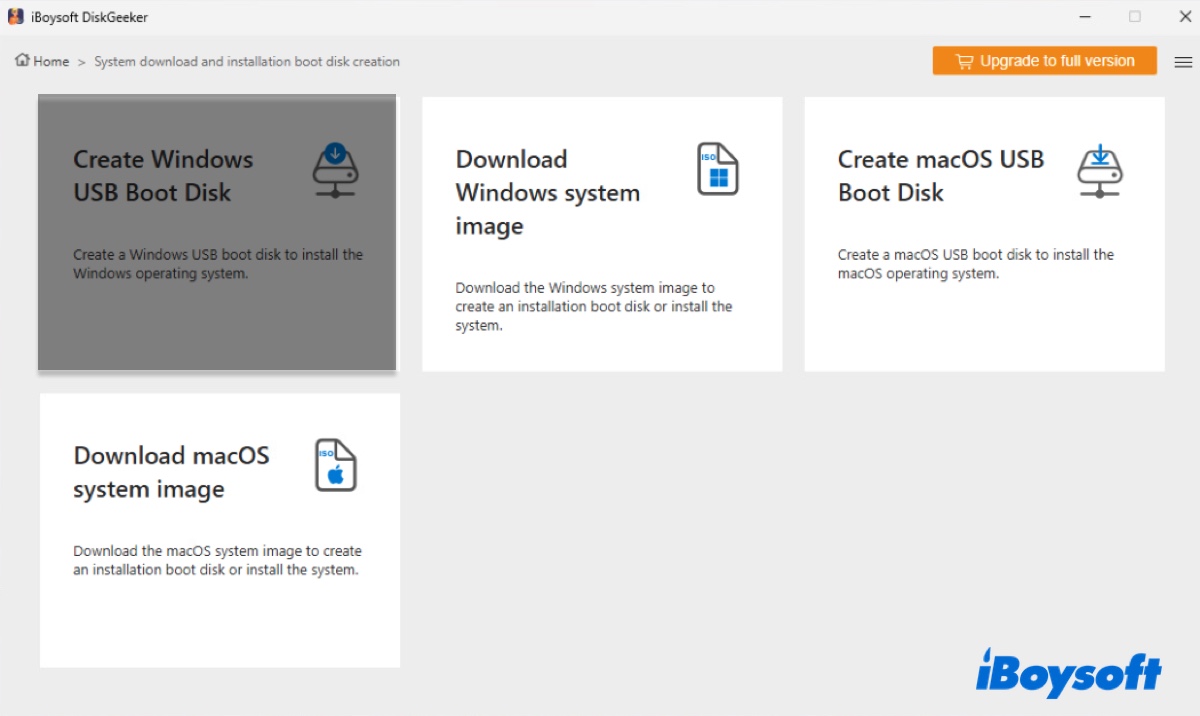
ステップ3: 外部ドライブを選択し、選択をクリックします。
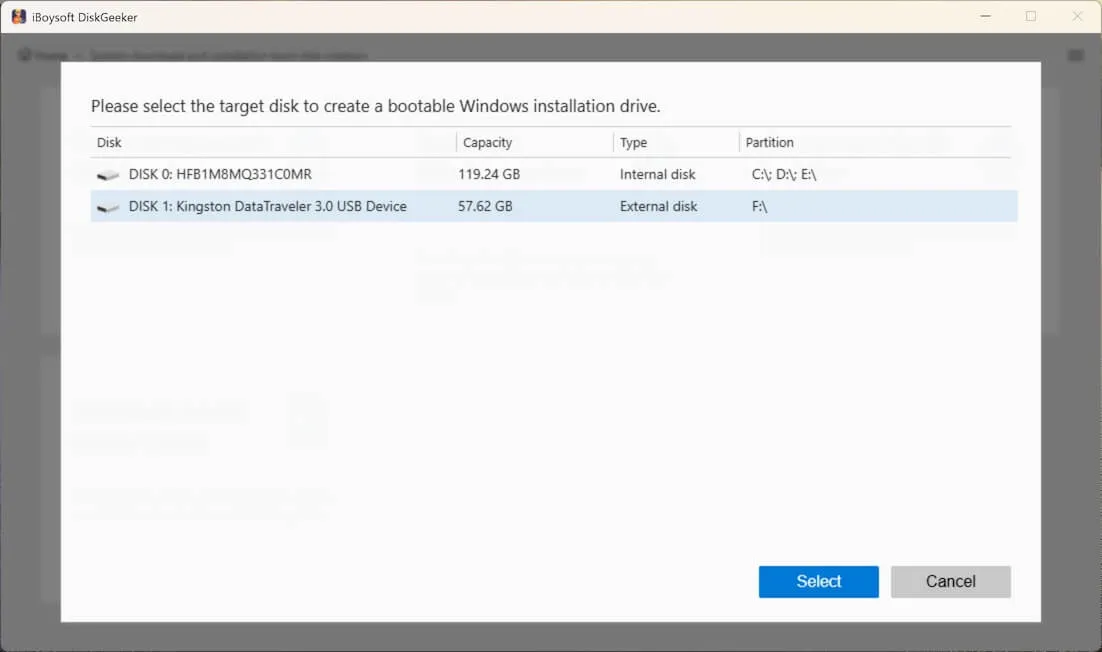
ステップ4: Windows 7を選択し、SP1、希望の言語、64ビット、およびUltimateを選択します。(Windows 7 Ultimate ISOファイルをダウンロードした場合、そのファイルをアップロードするためにCache Imageをクリックしてください。)
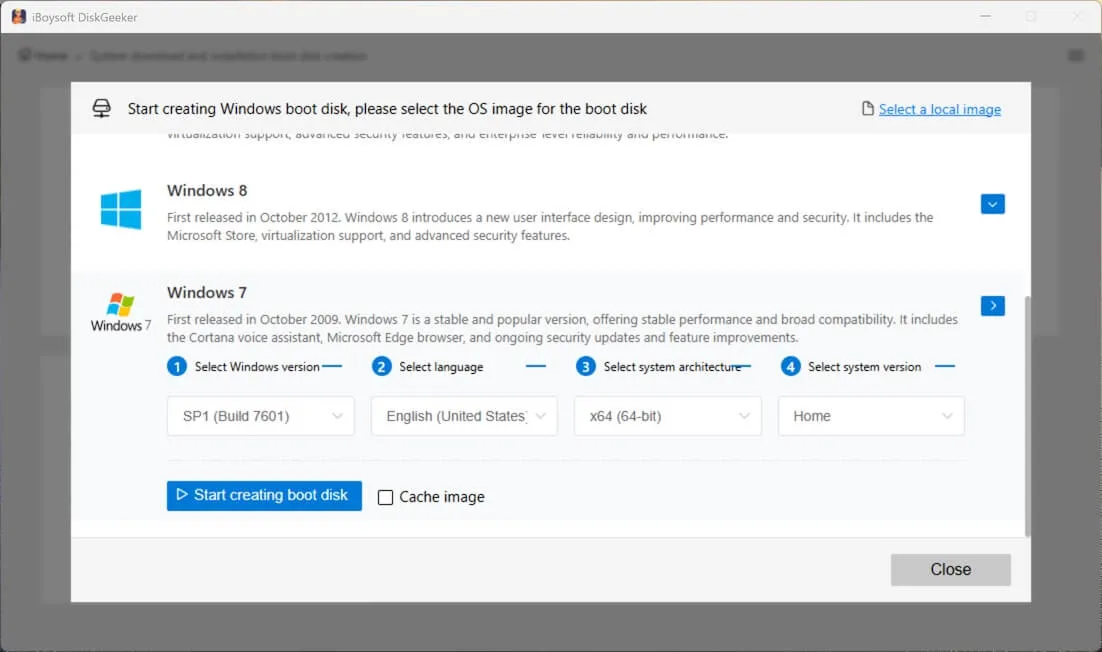
ステップ5: ブートディスク作成を開始をクリックします。
ステップ6: Windows 7 Ultimate ISOがダウンロードされた後に、自動的にブート可能なUSBインストーラが作成されます。
このツールを使用すれば、Windows 7 Ultimate USBインストーラを簡単に作成することができます!他の方々にも恩恵をもたらすために共有してください!
Windows 7 ISOファイルダウンロードUltimate 32/64ビットに関するFAQ
- QWindows 7 Ultimateをまだ使用できますか?
-
A
はい、Windows 7 Ultimateを今でも使用できます。Microsoftは2020年にWindows 7 Ultimateのサポートを終了しましたが、このオペレーティングシステムはまだ機能しています。問題は、Microsoftによる更新が行われなくなり、メンテナンスされているシステムよりもマルウェアや悪意のある攻撃によりも脆弱になっています。
- QWindows 7 Ultimate with SP1 32-bit ISOをダウンロードできますか?
-
A
はい、Internet ArchiveやiBoysoft DiskGeeker for Windowsなどの信頼できるダウンローダーからWindows 7 Ultimate with SP1 32-bit ISOをダウンロードすることができます。
- QWindows 7 Ultimate 64-bitを本物でアクティブ化する方法は?
-
A
Windows 7 Ultimateにはアクティベーションが必要な前の30日間の猶予期間があります。アクティベーションをバイパスするために試用期間を延長することができますが、最終的には機能するプロダクトキーが必要です。プロダクトキーを取得できない場合は、ダウンロードした事前アクティブ化されたWindows 7 Ultimate ISOファイルを試してみることを検討してください。
- QWindows 7 ISOをダウンロードする最適な場所はどこですか?
-
A
Microsoftは公式にWindows 7 ISOファイルをダウンロードするリンクを提供していません。そのため、そのようなISOファイルを入手する最適な場所は信頼できる第三者ソースです。Internet Archiveには多くのWindows ISOファイルがあります。注意深く調べれば、この記事で説明されているように、未加工で本物のWindows 7 ISOファイルを見つけるはずです。それでも、Windows ISOファイルが安全で合法であることを絶対的に確信したい場合は、iBoysoft DiskGeeker for Windowsを使用することをお勧めします。
